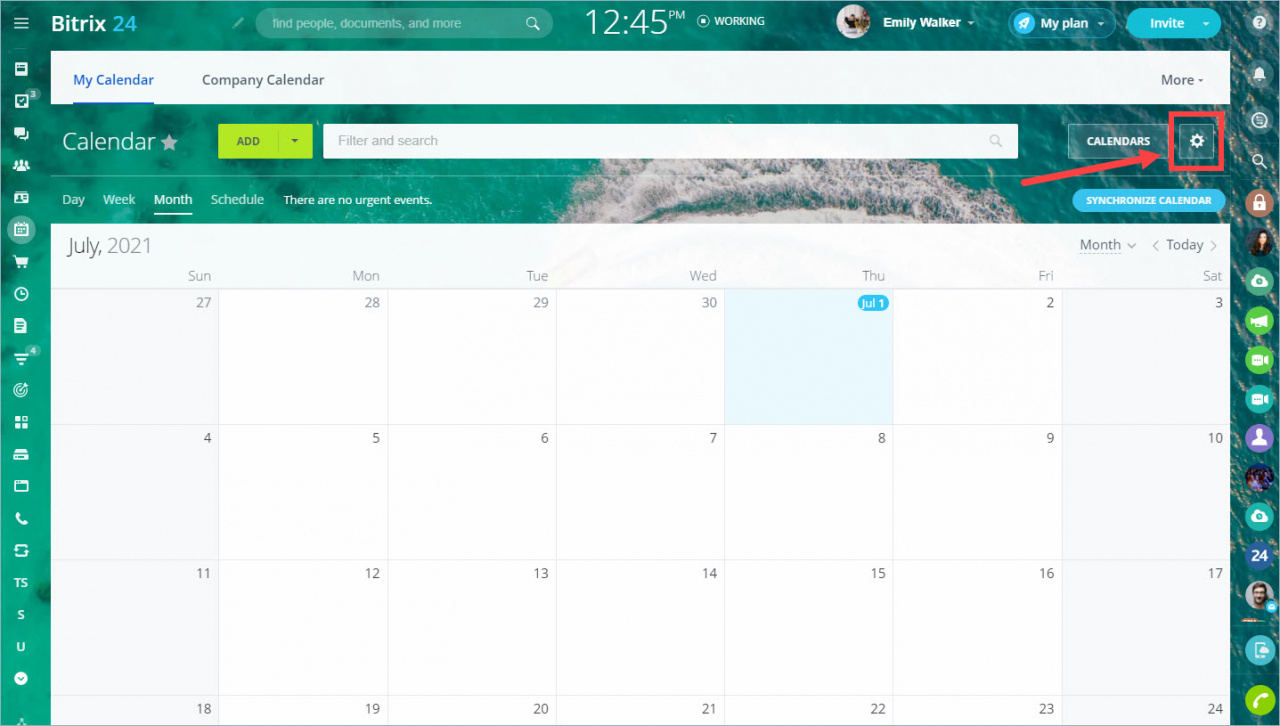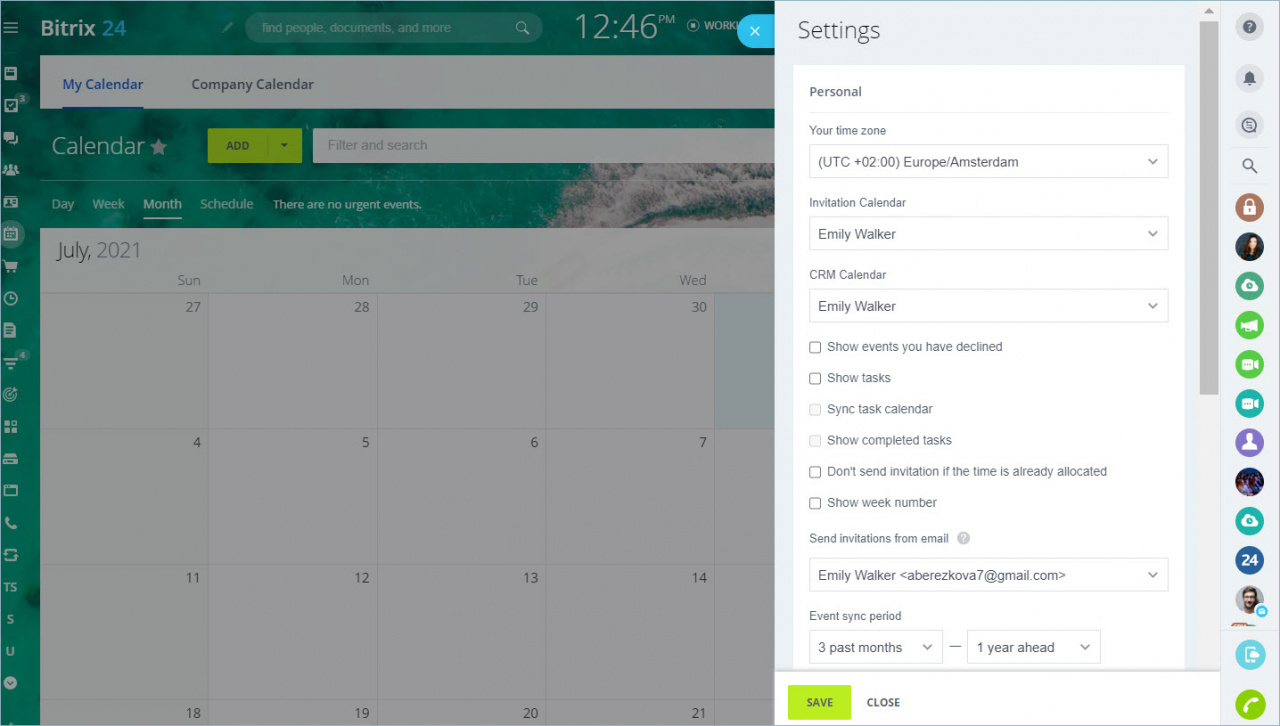Tác giả: Vera Kuchumova
Trong phần cài đặt lịch, bạn sẽ thấy các thông tin chi tiết chung của sự kiện.
Nhấp vào biểu tượng hình bánh răng để truy cập phần cài đặt.
Cài đặt lịch
- Bổ sung Mùi giờ (Time Zone) của bạn để chắc chắn rằng bạn có thời gian đúng cho các sự kiện đã lên lịch. Nếu bạn có đối tác nước ngoài hoặc mạng lưới nhân viên rộng khắp thì hãy đặc biệt chú ý đến điều này.
- Lịch mời sự kiện (Invitation Calendar) - hiển thị các sự kiện mà bạn được mời.
- Lịch CRM (CRM Calendar) – hiển thị các cuộc gọi và các cuộc họp của bạn.
- Hiển thị các sự kiện bạn đã từ chối (Show events you have declined) - lịch này sẽ lưu lại toàn bộ các sự kiện, kể cả những sự kiện mà bạn từ chối tham gia. Nếu bạn thay đổi ý định của mình, bạn có thể dễ dàng tìm thấy chúng.
- Hiển thị tác vụ (Show tasks) và Hiển thị các tác vụ đã hoàn thành (Show completed tasks) - tắt các tùy chọn này nếu bạn không muốn nhìn thấy các tác vụ trong lịch.
- Đồng bộ lịch tác vụ (Sync task calendar) – cho phép bạn đồng bộ các tác vụ như lịch các sự kiện với các thiết bị khác, như macOS và điện thoại di động.
- Không gửi được lời mời nếu thời gian đã được lên kế hoạch (Don't send invitation if the time is already allocated) – đồng nghiệp của bạn sẽ không thể gửi cho bạn một lời mời nếu bạn đã có một lịch khác trong thời gian đó.
- Hiển thị số tuần (Show week number) – tùy chọn này được sử dụng một cách chủ động trong kế hoạch dài hạn.